Cara Membuat Windows Transparan di Windows 10 Dengan Cepat
Windows Aero telah menambahkan beberapa efek yang bagus ke windows desktop selama bertahun-tahun, tetapi bahkan hingga hari ini, tidak ada cara resmi untuk membuat Windows transparan. Untungnya, ada alat pihak ketiga yang dapat membantu kita mencapai tujuan ini.
Mari kita menjelajahi cara membuat windows transparan.
Glass2k
Kami tidak akan berbohong kepada Anda; Glass2k adalah perangkat lunak kuno. Saat Anda memuat halaman, Anda diserang dengan panel Flash yang rusak dan spanduk merah besar yang menyatakan bahwa pengembangan berhenti sejak lama.
Persyaratan sistem menuntut komputer Anda memiliki CPU 400 Mhz, RAM 64 MB, dan kartu grafis 8MB. Di FAQ, Anda dapat membaca berita menyedihkan bahwa proyek ini tidak akan dikembangkan untuk Windows 95 atau 98. Namun, meskipun sudah berumur, proyek ini masih bekerja dengan baik pada mesin Windows 10.
Jika Anda bukan penggemar memasang perangkat lunak lama di PC Anda, jangan khawatir. Glass2K tidak memerlukan instalasi; cukup unduh executable 55 kb dan buka untuk memulai. Anda dapat mengaturnya agar berjalan secara otomatis pada Windows start-up jika Anda merasa sangat berguna.
Ketika Glass2k dimuat, Anda akan menemukan beberapa opsi yang tersedia untuk Anda. "Transparency Popup" memungkinkan Anda mengatur pintasan untuk membuat windows pengaturan muncul. Tombol pertama harus berupa klik kanan, tetapi Anda dapat memilih tombol apa yang harus ditekan ketika mengangkat windows.
Jika sekarang Anda lebih suka mengklik kanan semuanya, Anda bisa menggunakan angka untuk menyesuaikan transparansi Anda. "Pintasan keyboard" memungkinkan Anda mengatur hotkey untuk aktivasi transparansi instan. Setelah mengatur hotkey, tekan dan tahan tombol angka dari nol hingga sembilan.
Tergantung pada nomor yang Anda tekan, windows akan berubah transparan ke tingkat tertentu. Tombol 1 menjadikannya yang paling transparan, sedangkan tombol 9 menerapkan jumlah transparansi terkecil. Menekan tombol 0 membuat windows buram.
Anda juga dapat menyesuaikan transparansi bilah tugas di sini. Geser saja bilah biru ke kiri dan kanan untuk menyesuaikan seberapa jelas bilah menjadi. Jika Anda menyukai fitur ini, Glass2k hanyalah salah satu dari beberapa perangkat lunak yang dapat membuat Taskbar transparan di Windows 10.
Peek Through
Peek Through Melalui adalah entri lain yang telah teruji oleh waktu, meskipun lebih baru dari Glass2k. Itu keluar sebagai versi 1.1.0.0 kembali pada tahun 2010, kemudian menerima nol pembaruan sejak itu. Sekali lagi, meskipun demikian, Peek Through masih bekerja dengan sangat baik dengan Windows 10.
Setelah boot, atur hotkey yang menggunakan tombol Windows pada keyboard Anda. Mengintip Melalui akan memberi tahu Anda jika hotkey yang Anda pilih bertentangan dengan yang lain, jadi tunggulah sampai Anda menemukan sesuatu yang gratis dan berfungsi untuk Anda. Kemudian, tekan tombol pintas pada windows untuk membuatnya transparan atau buram. Anda dapat mengubah seberapa transparan sebuah windows pada slider di aplikasi.
Pada awalnya, rasanya seperti versi yang lebih rendah dari Glass2k; Namun, ia memiliki fitur unggulan di lengannya. Jika Anda mengaktifkan opsi untuk itu, Anda dapat mengklik pada windows di bawah yang transparan. Misalnya, jika Anda hanya memiliki satu monitor, Anda dapat mengetik laporan di satu windows , mengubahnya transparan, lalu klik tautan di browser di belakangnya untuk mencari tahu apa yang akan ditulis selanjutnya.
WindowTop
Menjelang akhir tur sejarah kami melalui program transparansi, kami memiliki WindowTop. WindowTop masih menerima pembaruan pada saat penulisan, dan dikembangkan dengan versi Windows 10 modern. Versi Windows dan Windows 10 yang lebih lama masih dapat mengunduh versi yang kurang penuh fitur.
Setelah di-boot, WindowTop hidup di bagian atas windows Anda, hanya muncul ketika Anda mengarahkan mouse ke sana. WindowTop tidak hanya fokus pada transparansi windows; ia memiliki beberapa trik bagus di lengannya, seperti kemampuan untuk menjepit windows ke atas, mengecilkan windows ke ukuran yang sangat kecil, dan membalikkan warnanya.
Anda dapat mengaktifkan transparansi windows melalui salah satu dari dua cara. Anda dapat menekan pintasan (ALT + A, yang dapat diubah dengan mengklik ikon bilah alat) atau Anda dapat mengarahkan mouse ke atas windows dan mengklik panah bawah yang muncul, lalu pilih "Opacity." WindowTop juga memiliki fitur klik-tayang yang dimiliki Peek Through.
Actual Transparent Window
Untuk yang terbaik dalam manajemen transparansi, Anda tidak dapat salah dengan windows Transparan Aktual. Perangkat lunak ini memiliki banyak opsi untuk dimainkan, sehingga Anda dapat mengatur ruang kerja yang sempurna untuk PC Anda.
Saat Anda mem-boot perangkat lunak, Anda akan menemukan opsi transparansi otomatis pertama dan terutama. Ini memungkinkan Anda mengubah cara windows bertindak dalam kondisi tertentu. Apakah Anda ingin windows memulai transparan? Apakah Anda ingin semua windows tidak aktif tembus? Bagaimana saat Anda mengarahkan mouse ke atasnya? Anda dapat mengaktifkan dan menonaktifkan opsi ini, serta mengatur tingkat transparansi individu untuk setiap tindakan.
Jika Anda tidak suka pengaturan windows sendiri, Anda selalu dapat melakukannya secara manual. Windows yang kompatibel akan memiliki dua tombol di bagian atas yang mengaktifkan transparansi, tetapi jika cenderung menghalangi, Anda dapat menghapusnya melalui opsi “Tombol Judul” di pengaturan. Anda juga dapat mengaktifkan opsi transparansi untuk muncul di klik kanan, atau berlaku ketika Anda mengklik dua kali bilah judul.
Aplikasi ini juga dilengkapi "Mode Hantu." Saat diaktifkan, Anda dapat mengeklik item di belakang windows seolah-olah tidak ada di sana, tetapi Anda masih dapat berinteraksi dengannya melalui keyboard. Ini memungkinkan Anda mengeklik windows di bawah pengolah kata yang transparan sambil mengetik di dokumen Anda.
Windows Transparan Aktual adalah alat yang fantastis; sayangnya, itu satu-satunya entri pada daftar ini yang mengharuskan pembayaran untuk digunakan selamanya. Anda dapat mencobanya selama seminggu, setelah itu $ 19,95 untuk versi lengkap. Jika Anda membelinya dan tidak menyukainya, Anda memiliki 30 hari untuk mendapatkan pengembalian uang; karena itu, Anda punya waktu satu bulan dan satu minggu untuk memutuskan apakah itu untuk Anda tanpa risiko.
Membuat Tampilan Windows 10 Lebih Menarik Untuk Anda
Jika Anda menyukai suara windows transparan, Anda akan kecewa dengan apa yang ditawarkan Windows 10 secara default. Untungnya, ada banyak alat pihak ketiga yang dapat membantu Anda mencapai tujuan itu, bahkan ada Cara Mengubah Tampilan Desktop Windows 10 Sesuai Selera Kita.
Jika Anda ingin melengkapi mesin Windows 10 Anda dengan alat yang bahkan lebih praktis, lihat perangkat lunak PC terbaik untuk komputer Windows Anda.







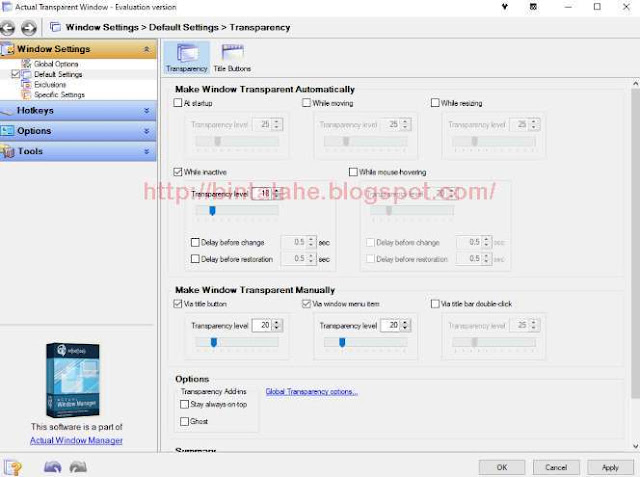
0 Response to "Cara Membuat Windows Transparan di Windows 10 Dengan Cepat"
Post a Comment